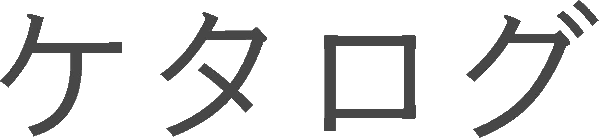『A2+ Wireless』はコンパクトなのに、優れた音質とパワフルなサウンドが体感でき、「MacBook Pro」「Apple TV」「Switch」の3つに接続して、デスクスピーカーとしてずっと使ってきた。
接続方法が少し複雑で上級者向けではあるが、「高音質」「シームレスな音量調整」なので、デスクスピーカーとして一番気にいっている。
スピーカーのレビューはなかなか難しいが、少しでもわかりやすいように写真で丁寧に説明していく。
以前までは、BOSEの『Companion 2 Series III』を使っていたが、音量調整などがアナログで使い勝手が悪かったので、新しく買い替えた。使っていてとても良いスピーカーだったので、最初にCompanion 2 Series IIIを紹介する。

『Companion 2 Series III』は、構造や設定がシンプルで簡単に導入しやすく、BOSEの「ダイナミックな低音」「クリアな中高音」を感じられる高音質のスピーカーだ。
また、ありきたりのPCスピーカーの形状でカラーもブラックなので、どんな環境でも導入しやすい。
「右側前面のツマミ」で音量調節が手軽にできて、「他の接続端子」「ワイヤレス接続」もなく煩雑な設定が不要なので、初心者にオススメのデスクスピーカーだ。


右側背面には「電源」「左側スピーカー」「PC」の接続用端子がある。


Audioengine A2+ Wireless『Apple製品のように、スタイリッシュ』
『A2+ Wireless』は、Apple製品のようなキレイでシンプルな梱包になっている。
スピーカーの質感はとても高く、デザインもスタイリッシュでメチャメチャかっこいい。


スタンドに置くと、よりスタイリッシュ
AudioEngine純正のスタンド『DS1M デスクトップスピーカー用スタンド』で、さらにスタイリッシュでApple純正のようなスピーカーに思えてしまう。




オーディオの音質や音量調整
小さいながら内蔵されたパワードアンプはなかなかの高音質、低音から高音まで幅広い音域のオーディオが体感できる。

音量調整はスピーカー本体裏側のツマミなので、自分にちょうどよい音量の中間あたりに設定して、キーボードやリモコンで音量調整するのが便利。
ツマミでの調整は面倒なので、ワイヤレスでの音量調整は必須かもしれない。

接続方法を工夫して『デバイスがシームレスで、ストレスなく快適』
A2+ Wirelessの入力は「Micro-USB」「3.5mmステレオミニジャック」「RCA」「Bluetooth」の4種類。
Bluetooth接続は「スマホ」「タブレット」「パソコン」など様々なデバイスと接続でき、デフォルトで自動的に切り替わる仕様になっている。
僕の場合はMacBook Proを「Micro-USB」、Apple TVを「Bluetooth」、Switchを「3.5mmステレオミニジャックをモニター経由」で接続して、接続方法を分けてデバイスの切替をシームレスに行っている。
MacBook Proは『Micro-USB』でつなげる
デスクでは『MacBook Pro 16インチ』を使うことが多いので、最も安定する有線の「Micro-USB」で接続している。
MacBook Proへの接続は『TS3 Plus』のようなハブを使えば、ケーブルはゴチャつきにくい。
MacBook Proに有線接続すれば、Apple純正『Magic Keyboard』なら音量ボタンで音量調整ができるのでメチャメチャ便利だ。

-

-
Touch ID搭載 Magic Keyboard レビュー
magic-keyboard-touch-id
Magic Keyboard レビュー記事
Apple TVは『Bluetooth』がベスト
『Apple TV』はスピーカーの有線接続ができないので、「Bluetooth」の接続がベストだと思う。
「裏側のペアリングボタンを長押し」でBluetooth接続の設定が開始する。


リモコンやiPhoneで操作・音量調整ができる。

Switchはモニターから
『Switch』は「HDMI端子」でモニターにつなぎ、A2+ Wirelessの「ステレオミニジャック」にケーブルでモニターにつないで、Switchの音源をモニター経由でスピーカーに流している。
モニター経由だと、音量調整はモニターでしかできなくなるのが大きなデメリットだ。


ゲームの音量調整はあまり必要ないので、Switchはモニター経由にすることで、他2つのデバイスの接続の安定性を優先させた。

『A2+ Wireless』をデスクに置いてみて
A2+ Wirelessをデスクに置いてみると、デスク全体がよりスタイリッシュでカッコよくなった。
高音質でデバイス間の切替もシームレスになったことで、より快適に「音楽を聴いたり」「映画をみたり」「ゲームで遊んだり」できるようになった。

コスパよく簡単なスピーカーなら『Companion 2 Series III』、設定や接続は煩雑だがシームレスでカッコよいスピーカーなら『A2+ Wireless』が良いと思う。